APLANIRGEOM (commande)
Crée une représentation en ligne cachée et aplatie d'un modèle 3D.

Icône : 
Description
Ouvre la boîte de dialogue Aplanir la géométrie.
La boîte de dialogue Applanir géométrie vous permet de créer une représentation aplatie, en lignes cachées, de solides et de surfaces 3D sous la forme d'un bloc ou d'un nouveau dessin.
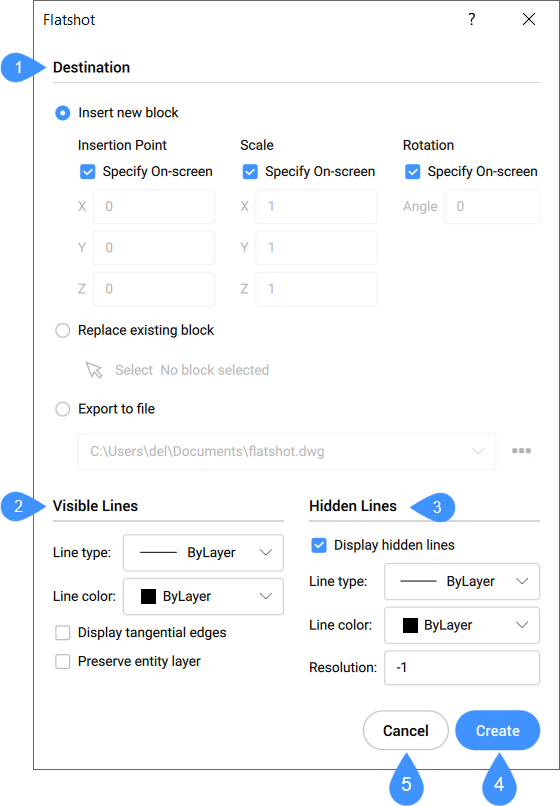
- Destination
- Lignes visibles
- Lignes cachées
- Créer
- Annuler
Destination
Détermine l'endroit où le bloc doit être placé. Plusieurs formats sont disponibles
- Insérer un nouveau bloc
- Insère le bloc de géométrie aplanie en tant que nouveau bloc dans le dessin courant en spécifiant certaines caractéristiques :
- Point d'insertion
- Échelle
- Rotation
- Remplacer le bloc existant
- Remplace un bloc déjà inséré dans le dessin. En choisissant cette option, vous pouvez sélectionner un bloc supplémentaire dans le dessin actuel.
- Exporter dans un fichier
- Enregistre le bloc de plans en tant que fichier DWG dans la boîte de dialogue Sélectionner un fichier d'exportation.
Lignes visibles
Définit le type de ligne et la couleur des lignes visibles. Choisissez le type de ligne et la couleur dans les listes déroulantes.
Remarque : Vous pouvez charger un nouveau type de ligne dans le dessin par l'intermédiaire de la boîte de dialogue Charger les types de ligne en sélectionnant Charger.... Vous pouvez sélectionner une nouvelle couleur de ligne dans la boîte de dialogue Couleur en sélectionnant Sélectionner une couleur...
- Afficher les arêtes tangentielles
- Active l'affichage des bords tangentiels. Une arête tangentielle est la ligne de transition imaginaire entre deux faces tangentes.
- Préserver le calque de l'entité
- Lorsque l'option est activée, les calques d'entités du bloc sont conservées.
Lignes cachées
Active ou désactive l'affichage des lignes cachées et définit leurs propriétés.
- Afficher les lignes cachées
- Bascule l'affichage des lignes cachées.
- Résolution
- Spécifie la plus petite distance utilisée pour le calcul de la suppression des lignes cachées.Remarque : La valeur est enregistrée dans la variable système ACISHLRRESOLUTION. Une valeur négative correspond à un calibrage automatique basé sur la taille du modèle (recommandé). Pour les très petites entités, la valeur peut être fixée à 0.001 ou moins.
Créer
Crée la géométrie aplanie.
Remarque : Le raccourci clavier correspondant à ce bouton est ALT + R.
Annuler
Annule la création de la géométrie aplanie.
Remarque : Le raccourci clavier correspondant à ce bouton est ALT + C.

